سجل الأوامر
تظهر نافذة سجل الأوامر Command History عند بدء تشغيل MATLAB لأول مرة. تعرض نافذة Command History سجلاً للدوال التي تم تشغيلها مؤخرًا في نافذة الأوامر. لإظهار أو إخفاء نافذة محفوظات الأوامر، استخدم القائمة عرض View. راجع “فتح أدوات سطح المكتب وإغلاقها” للحصول على التفاصيل.
استخدم نافذة محفوظات الأوامر من أجل:
- عرض وظائف MATLAB أو الدوال في نافذة محفوظات الأوامر
- تشغيل وظائف MATLAB أو الدوال من نافذة محفوظات الأوامر
- نسخ وظائف MATLAB أو الدوال من نافذة محفوظات الأوامر
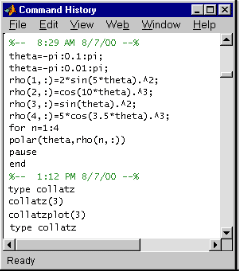
- يمثل الطابع الزمني Timestamp (الذي يظهر باللون الأخضر) بداية كل جلسة.
- حدد سطرًا واحدًا أو أكثر وانقر بزر الماوس الأيمن لنسخ أو تقييم أو إنشاء ملف M-File.
عرض وظائف MATLAB في نافذة سجل الأوامر
يتضمن السجل في نافذة Command History وظائف MATLAB من الجلسة الحالية، وكذلك من الجلسات السابقة. يظهر وقت وتاريخ كل جلسة في الجزء العلوي من سجل الوظائف لتلك الجلسة. استخدم شريط التمرير أو مفاتيح الأسهم لأعلى ولأسفل للتنقل عبر نافذة Command History.
ملف محفوظات الأوامر هو history.m. اكتب prefdir في نافذة الأوامر لمعرفة مكان الملف. يتم تحميل ملف history.m عند بدء تشغيل MATLAB وتتم الكتابة فوقه عند إغلاق MATLAB.
حذف الإدخالات في نافذة سجل الأوامر
احذف الإدخالات في نافذة سجل الأوامر عندما تشعر أن هناك عددًا كبيرًا جدًا ومن غير المناسب العثور على الإدخالات التي تريدها. تبقى جميع الإدخالات حتى تقوم بحذفها.
لحذف إدخالات في نافذة سجل الأوامر Command History، حدد إدخالاً معينًا، أو “Shift + النقر” أو “Ctrl + النقر” لتحديد عدة إدخالات، أو استخدم “Ctrl + A” لتحديد جميع الإدخالات. ثم انقر بزر الماوس الأيمن وحدد أحد خيارات الحذف من قائمة السياق (أو القائمة المنبثقة):
- حذف التحديد Delete Selection: يحذف التحديد
- حذف إلى التحديد Delete to Selection: يحذف جميع الدوال السابقة (أعلاه) ولغاية الدالة المحددة
- حذف السجل بالكامل Delete Entire History: يحذف جميع الدوال في نافذة سجل الأوامر
هناك طريقة أخرى لمسح السجل بالكامل وهي تحديد “مسح سجل الأوامر” Clear Command History من قائمة “تحرير” Edit.
تشغيل الدوال من نافذة سجل الأوامر
انقر نقرًا مزدوجًا فوق أي إدخال (إدخالات) دالة في نافذة سجل الأوامر لتنفيذ هذه الدالة (الدوال). على سبيل المثال، انقر نقرًا مزدوجًا فوق الإدخال edit myfile لفتح myfile.m في المحرر Editor. يمكنك أيضًا تشغيل إدخال دالة عن طريق النقر بزر الماوس الأيمن فوقها وتحديد “تقييم التحديد” Evaluate Selection من قائمة السياق، أو عن طريق نسخ إدخال الوظيفة إلى نافذة الأوامر، كما هو موضح في الفقرة التالية.
نسخ الدوال من نافذة سجل الأوامر
حدد إدخال لدالة ما، أو “Shift + النقر” أو “Ctrl + النقر” لتحديد عدة إدخالات، أو استخدم “Ctrl + A” لتحديد جميع الإدخالات. ثم يمكنك القيام بأي مما يلي:
تشغيل الدوال في نافذة الأوامر: انسخ التحديد إلى الحافظة عن طريق النقر بزر الماوس الأيمن وتحديد “نسخ” Copy من قائمة السياق. الصق التحديد في نافذة الأوامر. (يمكنك أيضًا سحب التحديد إلى نافذة الأوامر). ثم في نافذة الأوامر، قم بتحرير الدوال إذا رغبت في ذلك، واضغط على مفتاح الإدخال Enter أو Return لتنفيذ الدوال.
نسخ الدوال إلى نافذة أخرى: انسخ التحديد إلى الحافظة عن طريق النقر بزر الماوس الأيمن وتحديد “نسخ” Copy من قائمة السياق. ثم الصق التحديد في ملف M-file مفتوح في المحرر أو أي تطبيق آخر.
إنشاء ملف M-file من الدوال: انقر بزر الماوس الأيمن فوق التحديد وحدد إنشاء ملف إم Create M-File من قائمة السياق. يفتح المحرر ملف M-file جديدًا يحتوي على الدوال التي حددتها من نافذة محفوظات الأوامر.
المصدر
- كتاب بيئة البرمجة والتطوير MATLAB باللغة العربية، ترجمة وإعداد: د. م. مصطفى عبيد، الطبعة الأولى، إسطنبول، 2022.
- رابط صفحة الكتاب على موقع شركة Mathworks المُصنّعة لبيئة برمجة لغة الحوسبة التقنية MATLAB، وهو الكتاب المعتمد باللغة العربية لدى الشركة.
- رابط كتاب بيئة البرمجة والتطوير MATLAB على موقع لولو لبيع الكتب المطبوعة والإلكترونية.



